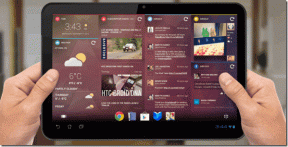Come utilizzare Dual Messenger sui telefoni Samsung Galaxy
Varie / / April 22, 2022
Samsung Galaxy spesso ottiene diverse caratteristiche eleganti, che non sono disponibili per la maggior parte dei telefoni Android. Ad esempio, Dual Messenger ti consente di eseguire due istanze della stessa app di messaggistica in modo da poter utilizzare due account diversi.

Poiché è una funzionalità nativa, non ne hai bisogno supporto di terze parti per clonare app. Diamo un'occhiata più da vicino alla funzione Dual Messenger e come funziona sui telefoni Samsung Galaxy.
Cos'è il Dual Messenger sul telefono Samsung Galaxy
La funzione Dual Messenger ti consente di eseguire due istanze con due account diversi della stessa app di messaggistica. Ti consente di installare una seconda copia dell'app che funziona in modo indipendente. Con esso, puoi clonare app come WhatsApp, Facebook, Telegram, Snapchat e pochi altri senza compromettere alcuna funzionalità.
Dual Messenger è una benedizione quando vuoi mantenere separati i tuoi profili di messaggistica personali e professionali. Tuttavia, dovrai seguire una procedura per configurarlo e utilizzarlo.
Come utilizzare Dual Messenger su Samsung Galaxy Phone
Per utilizzare Dual Messenger, devi avere l'app di messaggistica installata sul tuo telefono. Successivamente, puoi utilizzare la funzione Dual Messenger per installare una seconda copia dell'app. Ecco come puoi farlo.
Passo 1: Apri l'app Impostazioni sul tuo telefono Samsung Galaxy.
Passo 2: Scorri verso il basso per visitare Funzionalità avanzate e seleziona Dual Messenger.


Passaggio 3: Troverai tutte le app supportate (che possono essere clonate) in App disponibili. Attiva l'interruttore accanto all'app che desideri clonare e seleziona Installa quando ti viene chiesto di installare una seconda copia dell'app.


Dopo aver installato la seconda versione dell'app, troverai entrambe le copie delle tue app nel cassetto delle app. La seconda app avrà il simbolo Dual Messenger nella parte inferiore destra dell'icona, facilitando l'identificazione. Quando apri la seconda app, vedrai lo stesso simbolo Dual Messenger nell'angolo in basso a destra della schermata di caricamento dell'app.


Puoi avviare l'app clonata e iniziare a usarla con il tuo secondo account. Allo stesso modo, puoi ripetere gli stessi passaggi precedenti per clonare più app di messaggistica sul tuo telefono Samsung Galaxy.
Usa un elenco di contatti separato per l'app secondaria
Se desideri gestire separatamente il tuo profilo di casa e di lavoro, Dual Messenger ti consente anche di mantenerne due separati liste di contatti per entrambe le versioni delle app. Ecco come puoi farlo.
Passo 1: Avvia l'app Impostazioni sul tuo telefono. Vai su Funzioni avanzate e tocca Dual Messenger.


Passo 2: Abilita l'interruttore accanto a "Utilizza un elenco di contatti separato".
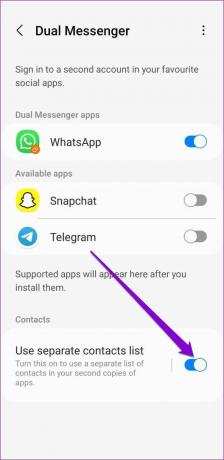
Questo è tutto. Potrai mantenere elenchi di contatti separati per le app secondarie.
Gestisci i contatti per l'app secondaria
Per aggiungere, rimuovere e gestire i contatti per le app clonate, segui i passaggi seguenti.
Passo 1: Apri l'app Impostazioni sul telefono, naviga in Funzioni avanzate e seleziona Dual Messenger.


Passo 2: Vai su "Usa elenco contatti separato" e tocca Seleziona contatti.
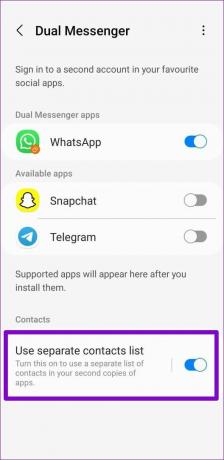
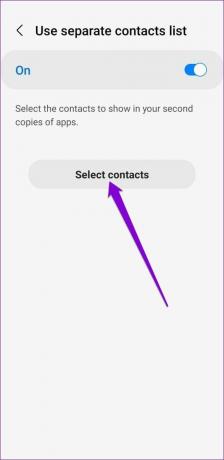
Passaggio 3: Tocca il pulsante Aggiungi nell'angolo in alto a destra per accedere all'elenco dei contatti. Seleziona i contatti che desideri aggiungere all'elenco e tocca Fine.
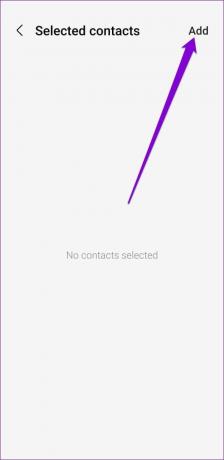
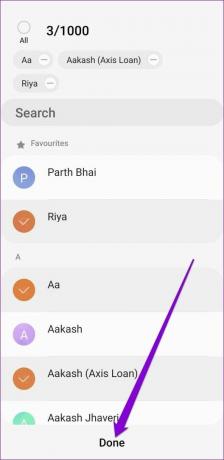
Passaggio 4: Successivamente, puoi gestire l'elenco dei contatti per le app secondarie aggiungendo o rimuovendo i contatti.

Come disabilitare Dual Messenger sul telefono Samsung
Se non intendi più utilizzare l'app secondaria, disabilitare Dual Messenger è altrettanto semplice. Ecco come lo fai.
Passo 1: Apri l'app Impostazioni sul telefono, vai su Funzionalità avanzate e seleziona Dual Messenger.


Passo 2: Disattiva l'interruttore accanto all'app clonata. Quando ti viene chiesto di confermare la tua scelta e tocca Disinstalla. Puoi scegliere di mantenere o rimuovere i dati dell'app mentre rimuovi la versione clonata dell'app.
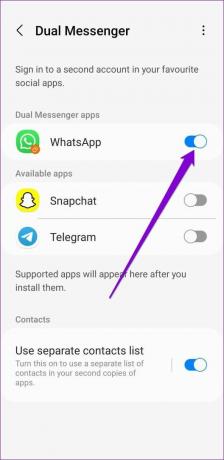

In alternativa, se hai clonato più app di messaggistica sul telefono, puoi anche eliminarle tutte contemporaneamente. Per farlo, tocca l'icona del menu a tre punti in alto a destra e seleziona Elimina tutti i miei dati.


Seleziona Elimina quando viene visualizzato il messaggio.
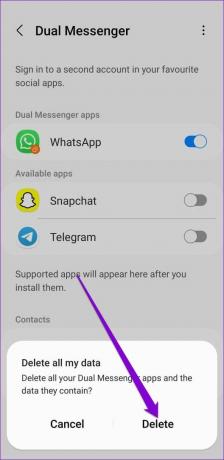
Questo è tutto. La tua app secondaria scomparirà. La rimozione dell'app clonata non influirà in alcun modo sull'app principale o principale. Tuttavia, poiché Dual Messenger clona le tue app esistenti, la rimozione dell'app principale rimuoverà anche l'app clonata dal tuo telefono.
Il meglio di entrambi i mondi
Essere in grado di eseguire app di messaggistica doppia come WhatsApp e Telegram ti consente di gestire facilmente i tuoi profili personali e professionali. Non abbiamo riscontrato alcun problema durante l'utilizzo due account WhatsApp separati poiché entrambe le app funzionavano perfettamente.
Hai trovato utile la funzione Dual Messenger? Fateci sapere nei commenti qui sotto.
Ultimo aggiornamento il 29 marzo 2022
L'articolo sopra può contenere link di affiliazione che aiutano a supportare Guiding Tech. Tuttavia, non pregiudica la nostra integrità editoriale. Il contenuto rimane imparziale e autentico.
LO SAPEVATE
Notion, l'app per la produttività, è stata fondata nel 2013.

Scritto da
Pankil è un ingegnere civile di professione che ha iniziato il suo percorso come scrittore presso EOTO.tech. Di recente è entrato a far parte di Guiding Tech come scrittore freelance per fornire istruzioni, spiegazioni, guide all'acquisto, suggerimenti e trucchi per Android, iOS, Windows e Web.